Добавление дополнительных свойств
У каждого устройства (Device) есть ряд стандартных свойств, которые осуществляют контроль за подключением к аппаратному оборудованию и обработкой данных на сервере, например, за Период синхронизации (Synchronization Period) или Использование расширенного статуса (Use Extended Status). Однако может быть необходимым ассоциировать некоторую нестандартную информацию с устройством (Device). Например, задачи по управлению IT-инфраструктурой требуют легкого обнаружения текущего месторасположения устройства, т.е. здания, этажа и номера офиса. AggreGate разрешает вам добавлять любые пользовательские данные в учетную запись устройства или системные ресурсы, используя Относительные модели. В этом уроке показано, как добавить информацию о Месторасположении устройства в каждое устройство при помощи AggreGate Client.
Создание модели
Во-первых, нам необходимо создать относительную модель, которая будет описывать формат наших пользовательских свойств. Модель этого формата будет добавлена в учетную запись каждого устройства соответствующего выражению пригодности.
Кликните пункт Создать в контекстном меню Модели, чтобы запустить создание модели.

Введите свойства модели следующим образом:
Имя модели:
locationОписание модели:
Device LocationТип:
Относительный

Кликните OK, чтобы добавить новую относительную модель. Она появится в системном дереве в пункте Модели:

Добавление полей Location в модель расположения
Если диалоговое окно конфигурации модели не всплывает автоматически после создания модели, кликните правой кнопкой мыши по только что созданной модели и выберите Настроить ( ).
).
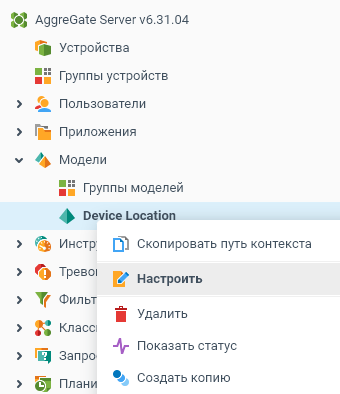
Переключитесь во вкладку Переменные модели (1), и кликните по Добавить строку (2). После того как мы дали Имя нашей переменную building и дали ей Описание Building (3), мы устанавливаем флажок Изменяемая (4) и, наконец, открываем меню Формат (5), чтобы определить поля, которые будут находиться в нашей переменной .

В меню Формат мы установим минимальное и максимальное количество записей на 1 (1), поскольку предполагаем, что каждое устройство будет находиться ровно в одном здании. Затем мы открываем меню Поля, чтобы определить тип переменной (2).

В меню Поля добавьте строку и задайте следующие значения:
Имя:
buildingТип:
СтроковыйОписание:
Building

Прокрутив страницу вправо, мы можем найти поле Selection Values и ввести несколько зданий. Вот пример:
Кликните по Значения выбора и введите несколько зданий. Ниже следует пример:

Оставьте другие значения по умолчанию и добавьте два других поля:
Имя:
floorТип:
СтроковыйОписание:
Floor
и
Имя:
roomТип:
СтроковыйОписание:
Room
Таблица Поля должна выглядеть следующим образом:

Назначение переменных месторасположения устройства в качестве дополнительного свойства с помощью выражение пригодности
Выражение пригодности указывает на устройства, для которых будет применяться наша модель. Мы хотим, чтобы эти дополнительные поля были доступны для всех устройств, поэтому выражение пригодности должно иметь значение TRUE для любого контекста устройства и FALSE для всех остальных контекстов.
Чтобы изменить выражение пригодности, вернемся на вкладку Свойства (1) нашей модели, а затем откроем Редактор выражений (Expression Builder) для Выражения пригодности(2):

В статье Контекст устройства в Справочнике по контекстам говорится, что тип контекста для контекстов Устройство (Device) имеет следующий вид:
device.DEVICE_TYPE
Это означает, что любой тип контекста, начинающийся с "device", соответствует контексту устройства. Чтобы найти соответствие этой строке, мы вставим в наше выражение функцию startsWith:

Согласно описанию этой функции, она имеет два параметра String и возвращает TRUE, если первая строка начинается со второй ("префиксной") строки. Щелкните внутри параметров функции и дважды щелкните Тип контекста (Context Type) в области Относительные ссылки (Relative References), чтобы добавить {.:#type} в качестве первого параметра. Затем вручную добавьте строку "device" в качестве второго параметра:

Дважды нажмите OK, чтобы применить изменения к выражению пригодности. Теперь у каждого устройства в системе есть свое свойство Location.
Редактирование месторасположения устройства
Чтобы получить доступ к свойству Location определенного устройства, щелкните на нем правой кнопкой мыши и выберите Редактировать дополнительные свойства.

Теперь вы видите, что появилась вкладка Device Location (1). Разблокировав переменные (2), вы сможете определить местоположение для своих устройств:
